2023年3月NAS选购指南丨群晖、威联通、极空间、绿联、华为、华硕丨附玩法:网络存储、家庭影音、数据备份、PT、BT、下载、DDNS、分享,一文打尽丨市面最全家用NAS推荐 |
您所在的位置:网站首页 › 群晖中国官网 › 2023年3月NAS选购指南丨群晖、威联通、极空间、绿联、华为、华硕丨附玩法:网络存储、家庭影音、数据备份、PT、BT、下载、DDNS、分享,一文打尽丨市面最全家用NAS推荐 |
2023年3月NAS选购指南丨群晖、威联通、极空间、绿联、华为、华硕丨附玩法:网络存储、家庭影音、数据备份、PT、BT、下载、DDNS、分享,一文打尽丨市面最全家用NAS推荐
|
大家好,我是加勒比考斯! 本篇主要是对市面上的NAS进行综合分析,供大家快速挑选出最合适自己的NAS! 最新动态9、群晖于2023年2月发布DS423+,DS723+,DS1823XS+,其中DS423+采用了J4125处理器,DS723+采用了R1600处理器,DS1823XS+采用了AMD V1780B处理器。 8、威联通于2022.11月份开始全面升级大陆服务器带宽,外部连接速度达到主流水准。 7、群晖于2022.11月份更新家用旗舰NAS——DS923+,网友戏称开倒车; 6、绿联于2022.9月份发布DX4600,4盘位价格2599元起。旗舰配置丝毫不缩水,网友认为它是市面上性价比最高的4盘位NAS! 5、华为于2022.9月份发布2盘位NAS,配盘价格为2999与4999元,网上评价两极分化严重。 4、威联通于2022.1~8月份发布TS-216、TS-416、TS-264C、TS-564、TS-464C、TS-664等众多NAS,QSW-M2116P、QSW-2106系列万兆交换机以QHora万兆路由器新品,价格方面诚意满满; 3、群晖于2022.7月份发布DS1522+,价格为6300元,网友戏称开倒车; 2、极空间于2022.6月份发布Z2S、Q2与Z4S三款新品; 1、绿联于2022.5月份发布DH2600,价格2399元,2盘位性价比极高。 选购篇NAS 可以看作“简化版”“私人”存储服务器,相当于将企业应用的设备下放到家用环境。 它能做到的事情有很多,许多刚接触到 NAS 的玩家,大多是看上它的超大网盘、多人共享、远程下载等功能,但是具体到底能做到那些并不能够了解的很清楚。那么笔者可以简单梳理一下 NAS 能够带给玩家的功能: 1、私人云盘,随时随地存储,跨平台文件共享,而且轻松跑满带宽。2、NAS 具有超大容量,还有超高可靠性,比如说 RAID 阵列。3、NAS 支持多种协议,如 NFS、CIFS、FTP、HTTP、SAMBA 等等。4、NAS 可以多平台访问,比如安卓、iOS、Windows、MacOS、Linux、平板都行。5、NAS 可以当做下载机、影音中心、虚拟机、软路由、游戏机等。以上的体验需要再加上等等两个字,因为太多大神能够开发太多的玩法了,比如影音娱乐、搭建远程磁盘、架设服务器、架设网站论坛、当 DNS 服务器、代码仓库、中转代理、跑虚拟机、跑脚本、挖矿等等。而这些新奇的功能往往都是吸引大众的地方,因为“未知”和“高玩”。 1、选择NAS阵营传统NAS厂商:威联通、群晖等 考斯更愿意称呼他们为“存储服务器”厂商,独家系统功能非常完善,你所想要的功能基本上应有尽有,无论是企业环境还是居家环境都能轻松胜任,存储方面的技术底蕴扎实深厚。但是系统设计偏向服务器端,对于小白玩家而言,可能略微复杂。 轻NAS厂商:联想、极空间、海康威视、绿联、奥睿科等 考斯更愿意称呼他们为“NAS”厂商,这些厂商系统设计的理念较新,拥有互联网思维,贴合家庭小白玩家的需求,家庭功能如影音播放、下载、外网访问等考虑周到全面,基础功能设计简单好用,但是系统较为单薄,存储技术底蕴浅。 2、分辨X86与ARM架构X86架构NAS: 采用X86架构处理器的大多数是中端以及高端NAS,其中大多数X86处理器性能较强,可以玩的拓展应用非常多,适合玩虚拟机、玩Docker、玩软路由、挂PT等等。 ARM 架构NAS: 采用ARM架构处理器的NAS大多数都是入门消费级NAS以及企业级NAS,其中大多数ARM处理器功能偏向于基本存储、万兆传输与影音功能,其他玩法涉及较少,如果只是存储与影音可以考虑,如果有其他需求建议选择X86 NAS,当然ARM架构也能玩Docker、挂PT等。 ARM 架构过去称作进阶精简指令集机器(AdvancedRISCMachine,更早称作:AcornRISCMachine),是一个 32 位精简指令集(RISC)处理器架构,其广泛地使用在许多嵌入式系统设计。由于节能的特点,ARM 处理器非常适用于移动通讯领域,符合其主要设计目标为低耗电的特性。如果用在 NAS 领域,就相当于更偏向于存储等原始的 NAS 功能,相对应的拓展可玩性就大幅降低。X86 结构处理器在性能方面拥有极大优势,而且围绕着它所建立起来的软件生态也十分庞大,它拥有高拓展性、高兼容性、极大的软件开发的方便性及可使用工具的多样性。所以一般极客玩家会优先选择 X86 架构用来各种折腾虚拟机、Docker、跑各种各样的服务等等。3、NAS机型选购推荐本部分有表格,会提供历史最低价,同时针对每个产品进行点评,大家根据自身实际情况选择购买。 3.1、2盘位NAS在售汇总 结论: 2盘位最强性能与拓展:威联通TS-264C,绿联DH2600;2盘位最便宜:威联通TS-212P3;性价比较高:威联通TS-212P3、威联通TS-262C、威联通TS-264C、绿联DH2600。加勒比考斯的推荐: 只存照片与重要数据,推荐购买威联通TS-212P3,便宜够用;如果需求增加上影音的话,可以选择威联通TS-216与极空间Z2S;如果需求增加PT、Docker的话,可以考虑威联通TS-262C和群晖DS220+;如果所有功能都要,追求一步到位,推荐:威联通TS-264C,绿联DH2600。威联通TS-264C作为2盘位年度最佳旗舰,它的处理器是全新的Intel celeron N5095,性能非常强,比上代J4125处理性能强50%,集显性能强3倍。它还提供了2个M.2 NVMe SSD插槽,HDMI2.0接口,2个2.5GbE网口,无论是win11虚拟机、软路由、Docker、HTPC家庭影院都能轻松驾驭,可以说是一步到位的机型。  威联通TS-212P3常年价格700元左右,目前建议闲鱼购买,作为市面上最便宜的入门级销量爆款NAS,强烈推荐需求仅为数据存储的玩家。它拥有威联通完整QTS系统支持,NAS该有的基础功能都有,备份家人照片视频、存储工作资料、外网访问、远程下载、多用户管理等均可流畅进行。但是如果涉及到照片AI识别、Docker、虚拟机等,性能会不足。  威联通TS-216是TS-212P3的升级版本,采用全新的瑞芯微RK3568处理器,拥有单独的GPU与NPU模块,特色是影音功能特别强悍,很多蓝光播放器都是采用这CPU,它支持4K解码和1080P编码,内置独立的NPU,可用于轻量级AI应用,对于NAS而言再合适不过,而且它还有2个NVMe SSD盘位插槽,威联通SSD即可作为Qiter分层存储,还可以作为单独存储卷,玩法诸多。  威联通TS-262C是x86架构NAS,采用了最新的英特尔赛扬N4505,相比较于上一代J4025而言,处理器性能提升30%,集显性能提升3倍,可以轻松玩Docker,有HDMI接口可以组建HTPC家庭影院,而且还配置了2.5G网口,对于入门级玩家是一个极佳选择。  群晖DS220+作为群晖的销量爆款,它采用的是上一代的处理器英特尔赛扬J4025,2核心2线程处理器性能略弱,适合装Docker、挂下载啥的,能完成家用环境各种操作,但是对于稍高负载的应用,性能就会略有吃紧。  群晖DS720+作为群晖的高性能2盘位NAS,采用的J4125处理器整体而言还是十分强劲的,它拥有2个NVMeSSD盘位,支持高速缓存加速,可以完成家用环境各种操作,无论是虚拟机、软路由、Docker院都可以支持,但是性价比略低。  极空间Z2S采用瑞芯微RK3568处理器,它的特色是操作简单,即使没有公网IP也可以外网访问,影音功能很强下载功能也给的齐全,4GB版本拥有Docker,适合新手玩家。  极空间Q2采用瑞芯微RK3568处理器,它的特色是操作简单,即使没有公网IP也可以外网访问,影音功能很强,下载功能也给的齐全,拥有Docker,适合新手玩家。此外,它支持无线连接。  绿联DH2600采用了英特尔赛扬N5105处理器,属于旗舰级别的性能,同时配置了2个NVMe SSD,1个2.5G网口,性能非常强。它的特色是操作简单,即使没有公网IP也可以外网访问。  华为家庭存储的处理器猜测HTD286,没有查到相关资料,处理器大概率是ARM架构,拥有两个盘位,适合家庭相册存储,拥有NFC一碰就传照片功能,拥有指纹解锁,其他功能未知。  以上为特点介绍,玩家请根据自己需求进行选择。 3.2、4盘位NAS在售汇总 结论:1、4盘位最强性能与拓展:绿联DX4600、威联通TS-464C、极空间Z4S;2、4盘位最便宜:威联通TS-416;3、4盘位性价最高:绿联DX4600。 加勒比考斯推荐:如果只是存数据的话,推荐购买威联通TS-416;如果需求增加上影音且需要下载、Docker的话的话,可以选择绿联DX4600、TS-462C;如果所有功能都要,追求一步到位,推荐:绿联DX4600、威联通TS-464C、群晖DS920+。如果追求极致影音,考虑TBS-464。 绿联DX4600作为4盘位家用旗舰巅峰设计,配置方面已经到顶。它处理器采用的是英特尔赛扬最新的N5105,性能非常强。相比较上一代J4125而言,处理性能提升30%,显卡性能提升4倍。此外,它还拥有2个NVMe SSD盘位,拥有2个2.5G网口,拥有2个内存插槽,而且竟然还支持无线网卡。而且值得一提的是,绿联 DX4600在多硬盘下支持多个存储模式组合使用,提高了硬盘Raid模式的灵活度。  威联通TS-464C是2022年4盘位旗舰,性能也达到了家用天花板级别。它的处理器是全新的Intel celeron N5095,性能非常强,比上代J4125处理性能强50%,集显性能强了3倍。它还提供了2个M.2 NVMe SSD插槽,HDMI2.0接口,2个2.5GbE网口,无论是win11虚拟机、软路由、Docker、HTPC家庭影院都能轻松驾驭,可以说是一步到位的机型。  威联通TS-416是TS-428的升级版本,采用全新的瑞芯微RK3568处理器,特色是影音功能特别强悍,很多蓝光播放器都是采用这CPU,它支持4K解码和1080P编码,内置独立的NPU,可用于轻量级AI应用,对于NAS而言再合适不过。它适合主要需求为存储的玩家,可以兼备PT与影音。  威联通TS-462C是2022年4盘位中高端机型,性能也十分不错。它的处理器是全新的Intel celeron N5105,性能非常强,比上代J4025处理性能强30%,集显性能强了3倍。它还提供了HDMI2.0接口,1个2.5GbE网口,无论是软路由、Docker、HTPC家庭影院都能轻松驾驭,虚拟机需要内存加够也能很好支持。  群晖DS920+采用的是上一代英特尔赛扬J4125处理器,性能十分不错,它还提供了2个M.2 NVMe SSD插槽、2个千兆网口,无论是虚拟机、软路由、Docker、HTPC家庭影院都能轻松驾驭,实时转码性能比N5105机型弱很多。  群晖DS420+是一款4盘位NAS,它采用的是上一代的处理器英特尔赛扬J4025,2核心2线程处理器,性能略弱,它还提供了2个M.2 NVMe SSD插槽、2个千兆网口,无论是软路由、Docker、HTPC家庭影院都能轻松驾驭,但是对于稍高负载的场景,如虚拟机性能会有吃紧。  极空间新Z4采用的是与群晖DS920+以及威联通TS-453Dmini相同处理器J4125,性能十分不错。它还提供了1个M.2 NVMe SSD插槽、2个2.5G网口,它的特色是操作简单,即使没有公网IP也可以外网访问,影音功能很强,下载功能也给的齐全,拥有Docker,适合新手玩家。  极空间Z4S有两个版本,普通版本采用的是N5015处理器,旗舰款采用的是N6005处理器。性能已经是家用天花板级别。它还提供了2个M.2 NVMe SSD插槽、2个2.5G网口、HDMI2.0接口,它的特色是操作简单,即使没有公网IP也可以外网访问,影音功能很强,下载功能也给的齐全,拥有Docker,适合新手玩家。  以上为特点介绍,玩家请根据自己需求进行选择。 3.3、3+2盘位(威联通独家)NAS汇总 结论: 5盘位设计方式只有威联通NAS。TS-532X特点明确,市面上最便宜的万兆NAS。TS-564是5盘位旗舰,和TS-464C区别:少了一个3.5英寸盘位。加勒比考斯推荐: 追求万兆,那么可以考虑市面上最便宜的威联通TS-532X。2、如果所有功能都要,追求一步到位,推荐:威联通TS-564。 威联通TS-564是2022年5盘位旗舰,和TS-464C区别是少了一个3.5英寸盘位。它的性能也达到了家用天花板级别。它的处理器是全新的Intel celeron N5095,性能非常强,比上代J4125处理性能强50%,集显性能强了3倍。它还提供了2个M.2 NVMe SSD插槽,HDMI2.0接口,2个2.5GbE网口,无论是win11虚拟机、软路由、Docker、HTPC家庭影院都能轻松驾驭,可以说是一步到位的机型。  威联通TS-532X是一个ARM机型,为万兆存储而设计,它是市面上最便宜的万兆NAS。它的处理器是AnnapurnaLabs Alpine AL324 64-bit ARM Cortex-A57 4 核心 1.7GHz 处理器,拥有2 个 10GbE SFP+万兆网口与2个1G网口,适合视频与设计创作者。  以上为特点介绍,玩家请根据自己需求进行选择。 3.4、5\6盘位NAS在售汇总 结论:1、6盘位都是旗舰级别,部分偏向企业级别,无论是性能还是拓展性远超4盘位。2、6盘位家用最推荐:威联通TS-664;3、6盘位家用/企业最便宜:威联通TVS-675;4、6盘位企业/家用性能较高:威联通TS-673A、群晖DS1621+ 加勒比考斯推荐:1、家用环境一步到顶丨万兆、虚拟机、HDMI:威联通TS-6642、商用环境推荐:威联通TS-673A、群晖DS1621+,注:TS-673A拓展性比群晖DS1621+更强。 威联通TS-664是是2022年6盘位旗舰,支持PCIe拓展万兆,支持商用与家用。性能达到了家用天花板级别。它的处理器是全新的Intel celeron N50955,性能非常强,比上代J4125处理性能强50%,集显性能强了3倍。它还提供了1个PCIe3.0插槽,2个M.2 NVMe SSD插槽,HDMI2.0接口,2个2.5GbE网口,无论是4K高码率视频创作、万兆文件传输、win11虚拟机、软路由、Docker、HTPC家庭影院都能轻松驾驭,可以说是一步到位的机型。注意:这个插槽可以拓展万兆网卡、SSD盘位拓展卡,无线网卡等等。  威联通TVS-675是家用与商用均可的NAS,它采用了国产兆芯开先KX-U6580真8核处理器,这个性能很强。而且TVS-675还提供了2个PCIe3.0插槽,2个M.2 SATA/NVMer SSD插槽,有HDMI2.0接口,有2个2.5G网口,无论是4K高码率视频创作、万兆文件传输、win11虚拟机、软路由、Docker、HTPC家庭影院都能轻松驾驭。注意1:这个插槽可以拓展万兆网卡、SSD盘位拓展卡,无线网卡,显卡等等。注意2:TS-675兼容QTS或QuTShero操作系统,企业组织可根据不同时期的应用需求,灵活更换NAS操作系统。  威联通TS-673A是高性能偏向商用也可家用的NAS,采用AMD Ryzen V1500B四核心处理器,性能是以上推荐NAS里面最强的,本身没有集显,如果不插显卡视频转码效率较低,装了显卡性能爆表。它还提供了2个PCIe3.0插槽,2个M.2 NVMe SSD插槽,HDMI2.0接口,2个2.5GbE网口,无论是4K高码率视频创作、万兆文件传输、win11虚拟机、软路由、Docker、HTPC家庭影院都能轻松驾驭,可以说是一步到位的机型。注意1:这个插槽可以拓展万兆网卡、SSD盘位拓展卡,无线网卡,显卡等等。注意2:TS-673A兼容QTS或QuTShero操作系统,企业组织可根据不同时期的应用需求,灵活更换NAS操作系统。  群晖DS1621+是高性能偏向商用也可家用的NAS,采用AMD Ryzen V1500B四核心处理器,性能是以上推荐NAS里面最强的,本身没有集显。也不可以拓展显卡。它提供了1个PCIe3.0插槽(拓展万兆),2个M.2 NVMe SSD插槽,,4个1GbE网口,无论是4K高码率视频创作、万兆文件传输、Docker都能轻松驾驭。  以上为特点介绍,玩家请根据自己需求进行选择。 3.5、8盘位NAS汇总整理 结论: 8盘位最顶级机型:威联通TVS-872XT。2、8盘位企业/家用性能较高:威联通TS-873A、群晖DS1821+3、8盘位主打万兆传输:威联通TS-832PX 加勒比考斯推荐: 1、如果只是进行万兆传输,场景是视频剪辑,推荐购买威联通TS-832PX; 2、如果家用,需求8盘位,那么推荐威联通TS-873A、群晖DS1821+。注:TS-673A拓展性比群晖DS1621+更强。 3、如果追求家用最顶级:威联通TVS-872XT 威联通TS-873A是高性能偏向商用也可家用的NAS,采用AMD Ryzen V1500B四核心处理器,性能极强。本身没有集显,如果不插显卡视频转码效率较低,装了显卡性能爆表。它还提供了2个PCIe3.0插槽,2个M.2 NVMe SSD插槽,HDMI2.0接口,2个2.5GbE网口,无论是4K高码率视频创作、万兆文件传输、win11虚拟机、软路由、Docker、HTPC家庭影院都能轻松驾驭,可以说是一步到位的机型。注意1:这个插槽可以拓展万兆网卡、SSD盘位拓展卡,无线网卡,显卡等等。注意2:TS-873A兼容QTS或QuTS hero操作系统,企业组织可根据不同时期的应用需求,灵活更换NAS操作系统。  威联通TVS-872XT是家用最顶级的NAS,搭载Intel i5-8400T处理器,它还提供了2个雷电3接口,2个PCIe3.0插槽,2个M.2 NVMe SSD插槽,HDMI2.0接口,1个10GbE网口,2个1G网口,无论是4K高码率视频创作、万兆文件传输、win11虚拟机、软路由、Docker、HTPC家庭影院都能轻松驾驭。注意1:这个插槽可以拓展万兆网卡、SSD盘位拓展卡,无线网卡,显卡等等。  TS-832PX是一个ARM机型,为万兆存储而设计,它的处理器是AnnapurnaLabs Alpine AL324 64-bit ARM 4核心处理器,拥有2个10GbE SFP+万兆网口与2个1G网口,适合视频与设计创作者。它还有一个PCIe插槽,可以拓展SSD拓展卡,搭配Qtier自动分层储存,提升整机存取性能。 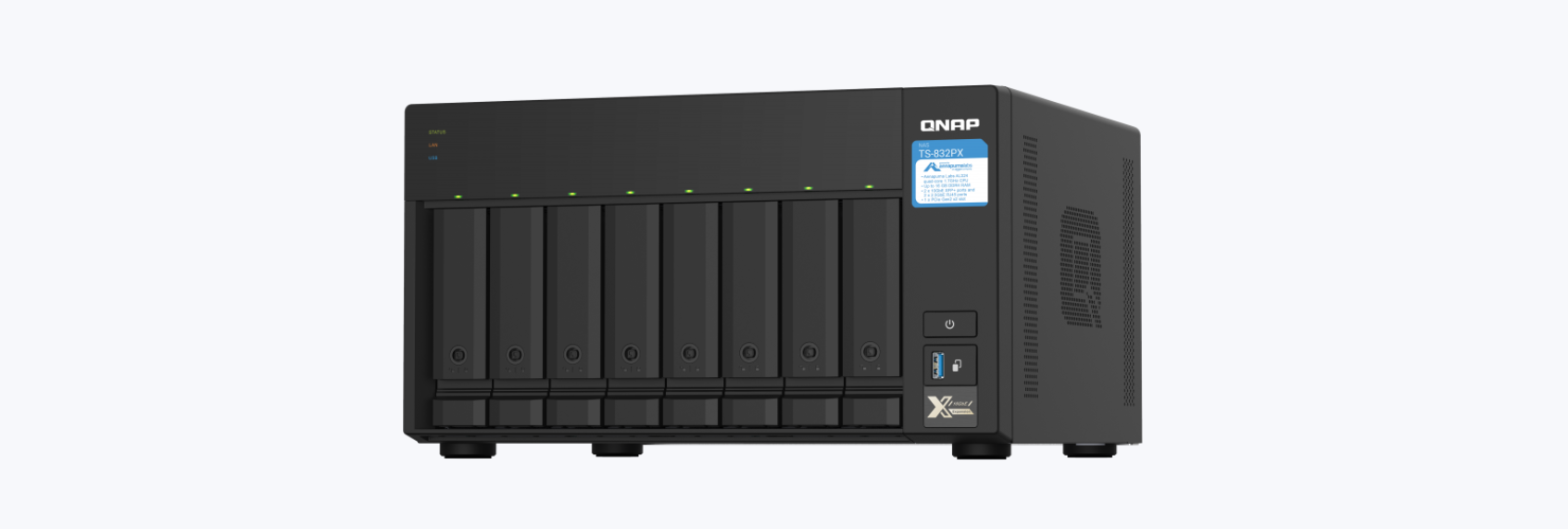 群晖DS1821+是高性能偏向商用也可家用的NAS,采用AMD Ryzen V1500B四核心处理器,性能是以上推荐NAS里面最强的,本身没有集显。也不可以拓展显卡。它提供了1个PCIe3.0插槽(拓展万兆),2个M.2 NVMe SSD插槽,4个1GbE网口,无论是4K高码率视频创作、万兆文件传输、Docker都能轻松驾驭。  以上为特点介绍,玩家请根据自己需求进行选择。 3.6、5+4盘位(威联通独家)NAS汇总 结论:1、9盘位家用偏商用旗舰:威联通TS-h973AX2、9盘位偏向万兆传输:威联通TS-932PX 加勒比考斯推荐:1、家用偏商用环境一步到顶丨万兆、虚拟机、U.2:威联通TS-h973AX2、万兆传输丨适合视频创作者:威联通TS-932PX 威联通TS-h973AX是高性能偏向商用也可家用的NAS,采用AMD Ryzen V1500B四核心处理器,性能极强。本身没有集显,视频转码效率较低。它还提供了2个U.2 NVMe SSD盘位(兼容SATA SSD),1个10GbE网口,2个2.5GbE网口,3个USB3.2 Gen2接口,无论是4K高码率视频创作、万兆文件传输、win11虚拟机、软路由、Docker、都能轻松驾驭,可以说是一步到位的机型。注意:TS-673A兼容QTS或QuTS hero操作系统,企业组织可根据不同时期的应用需求,灵活更换NAS操作系统。  TS-932PX是一个ARM机型,为万兆存储而设计,它的处理器是AnnapurnaLabs Alpine AL324 64-bit ARM 4核心处理器,拥有2个10GbE SFP+万兆网口与2个1G网口,适合视频与设计创作者。  以上为特点介绍,玩家请根据自己需求进行选择。 玩法篇4、家庭影音库搭建(硬件层面)一般而言,一部blu-ray 4k影片的体积大概在50~100GB。由于格式编码不同,压缩率不一样,实际容量千差万别。而且压缩方面,也分有损压缩,无损压缩。例如无压缩avi,和无损压缩后的AVC,HEVC,体积就不是一个数量级,咱们大致了解就好。部分有收藏爱好的仓鼠症玩家,动辄几十上百 TB 的容量是非常正常的事情。这么多资源,从目前市场面向消费级产品来看,也只有NAS能胜任装下它们。 整体而言,基于NAS搭建家庭影音库可以分为3个层面: 1、硬件层面(NAS、电视盒子、电视、蓝光播放器) 2、媒体库管理(播放器、流媒体软件、影片信息刮削器) 3、影片下载 首先在硬件层面: 4.1、NAS扮演的角色NAS是网络附加存储,按字面简单说就是连接在网络上,具备资料存储功能的设备,因此也称为“网络存储器”。如果只发挥它的存储功能,那么只要威联通入门款TS-212P3就可以满足NAS影音库的搭建,它支持SMB\DLNA协议串流到局域网任何可播放设备,它可以安装Plex Media Server流媒体管理,唯一不足的是这种方式不支持NAS解码,2盘位最多只支持40TB容量存储。 如果玩家还需要更多诸如实时解码、影音库管理、字幕刮削等功能,就可以尝试x86架构更高级别的NAS,x86平台可玩性高,可安装更多的诸如KODI、Emby 、Jellyfin、PLEX、tinyMediaManager等套件,也让玩家更具有选择余地。 4.2、电视盒子/蓝光播放器对于电视盒子,有很多玩家纠结,我到底需不需要购买一个电视盒子来来安装在家中?它对于视频播放是否会有提升? 回答可以根据玩家需求分为以下几种情况: 1、只看在线视频的,是智能安卓电视的,就没必要。 2、偶尔看一下蓝光4K电影的,可以使用智能安卓电视可以安装KODI,也没啥必要购买。 3、经常看蓝光4K视频的,建议购买一个。 4、如果不是智能电视,且性能很卡的也建议购买一个。 根据价格不同,笔者主要推荐玩家看看以下几个系列: 1、斐讯N1盒子 价格100多点,一个小神器,之支持各种刷机,简直快被玩坏了。它用的是s905d的cpu,支持4k60帧解码和音频直通,支持多种格式。感觉比小米盒子,天猫盒子更加流畅。 2、芝杜z9X盒子 作为蓝光入门播放器,芝杜z9X盒子表现十分不错,它支持单层杜比视界VS10画质优化引擎,支持硬解HEVC/H.265编码,支持HDR10和HDR10+,同时搭配的安卓9.0系统,也能作为一款安卓电视盒子使用。 3、更高端的亿格瑞A15、芝杜UHD新品、OPPO 203等等,大家去自行了解即可。 4.3、4K电视无论是大尺寸屏幕,还是高分辨率以及OLED面板都已经广泛普及,MEMC运动补偿和广色域技术也已经下放到入门电视。 4.4、家庭影音库搭建(软件层面)笔者推荐的是播放软件可使用KODI,流媒体软件可使用Emby 、Jellyfin、PLEX等。如果觉得以上软件刮削不美丽,也可以使用tinyMediaManager插件进行电影信息刮削。 笔者在家中主要使用的是KODI与emby。 4.5、Kodi使用教程(多平台通用)Kodi是一个开源的跨平台媒体播放器和用于HTPC(Home theater PC,家庭影院PC)的数字媒体娱乐中心软件,可以运行在Linux、OSX、Windows、Android系统。Kodi可以播放几乎所有流行的音频和视频格式。它针对网络播放的设计,使你可以通过多种协议从家庭网络的任何位置或者直接从互联网串流播放多媒体。  有的玩家会在NAS上装Kodi应用,但是解码的话就是利用NAS进行解码,十分占用NAS的资源,不光是KODI,包括咱们常用的jellyfin、emby、plex等这些应用都是如此。 这表明对于NAS的硬件也有要求,至少解码1080p全高清视频时,需要双核2GHz或更强劲的CPU。至于4K视频,对于CPU的要求也肯定大幅提高。 当然咱们也可选择看电影在电脑或者电视上观看,所以可以在电脑端或者电视端安装Kodi,这样子就不用占用NAS资源了。 Windows电脑安装KODI: 登录KODI官网,选择Windows版本进行下载,如果要在电视上安装,一般选择Android版本。  下载完后,直接选择安装,然后进入主页。 设置语言: 咱们看到的界面都是英文的,但是不要慌,点击这个“齿轮”图标。  然后选择这个界面选项。  请将皮肤选项中的字体改成“Arial based”,防止后面字体乱码。  直接将语言改成“中文简体”。  OK,这样子语言部分就修改完成了。 设置媒体库(选择媒体源,并对影片进行刮削整理) 1、我们需要进入系统首页,打开“媒体”选项。  然后选择资料库里面的“视频”选项。  选择“添加视频”,这一步就是选择添加媒体来源。  要不直接输入路径,要不就选择“浏览”选项。  选择“添加网络位置”选项  可以使用SMB协议,也可以使用NFS协议,输入NAS的IP地址,也可以直接浏览网络位置,然后输入账号密码即可。  点击“确定”后,请选择“该目录包含”,可以选择“电影”。  然后会出现刷新过程,你的电影就会出现在资料库中。  你也可查看电影剧情介绍。  当然你还可以在Kodi里面安装emby插件,请往后看,会给教程。 4.6、Emby客户端教程Emby 本来是一款开源的流媒体中心软件,能自动刮削下载的电影所有信息,以海报墙的形式展示。用户只需要简单部署了服务端,其它的客户端就能轻松访问服务端的所有媒体文件。它还能在服务端转码,给不同的设备串流合适的内容,只不过后来转成闭源开始收费。 首先进入Emby官方网站下载对应NAS版本固件。我的是QNAP NAS x86架构,所以选择的Intel。  直接使用App Center安装刚才下载的插件。  双击打开,进入设置界面。  第一步是选择语言,选择中文简体。  进入创建用户步骤,填写用户名,密码。  添加新媒体库,直接选择NAS上放电影的文件夹即可。  最后就是登陆进去,完成。同时你也可以使用手机Emby客户端进行远程观看。但是需要30块钱。  由于我这边有公网IP,Emby可以自动识别,并创建远程访问连接。这意味着我在外面也可随便观看家中NAS的电影。  4.7、Kodi(多平台)安装Emby插件 4.7、Kodi(多平台)安装Emby插件首先咱们直接去插件库网址 下载 “repository.beta.emby.kodi-1.0.9文件”,然后打开“插件”。  直接选择“从zip文件安装”。  选择刚才下载的“repository.beta.emby.kodi-1.0.9文件”。  再选择“从库安装”。  选择“Kodi Emby Beta Addons”。  点击完后,再点击视频插件。  然后选择“Emby”。  最后直接点击安装,并点击确定。  安装完成如下:  安装完成。  然后会自动搜寻局域网内的主服务器。直接点击登陆即可。  点击手动登录,填写自己的账号密码。   到这一步,媒体库已经搭建完成。 此外,玩家还可以使用Jellyfin和Plex,这两个软件也是十分棒的。 4.8、Jellyfin安装教程Jellyfin,功能上是和 Emby差不多的。按照官方的说法是,由于 Emby 3.6 开始闭源,引起了一些核心开发人员的不满,所以在 Emby 的基础上单独开发了免费开源的 Jellyfin 媒体服务器,致力于让所有用户都能访问最好的媒体系统。并且可以将 Emby 版本 3.5.2 及之前的数据无缝迁移过来。 本教程采用的是Nyanmisaka大神出品,也可以说是目前最强的Nyanmisaka/jellyfin。 Nyanmisaka大神原话:由于 Jellyfin 的 GPL 协议和 Intel 的 media-driver (iHD) Linux 驱动(部分开源)在协议上不兼容的缘故,Jellyfin 官方的 Docker 镜像:jellyfin/jellyfin 并不包含 Intel Linux 核显驱动。但是 Intel 的 QuickSync QSV 硬件加速依赖于该驱动,并且 Intel 10 代酷睿(Comet Lake)以及更新的处理器需要该驱动才能正常使用硬件加速。另外 VPP/OpenCL 色调映射也需要该驱动才能正常运作。 本次测试主要涉及2款新处理器,分别为英特尔赛扬最新一代N4505、N5095、N5105,N4505与N5095 具有 16EU 而 N5105 具有 24EU,更多的 EU(Intel 核显运算单元)有助于加快色调映射。 本教程适用威联通新品NAS型号: TS-262C、TS-264C、TS-564、TS-464C、TS-462C、TBS-464 目前版本是Jellyfin 10.8.0 最终版,在NAS上的体现: 1、Nyanmisaka大神给提供一个开箱即用的 Docker 镜像,包含最新的驱动、jellyfin-ffmpeg、补丁、CJK 系统字体等 。 2、此次更新主要带来的是完全基于显卡的缩放、反交错、色调映射、字幕烧录,免去使用软件滤镜造成的性能损失。另外添加了测试版 AV1 硬件解码支持。 3、最新的N4505、N5095、N5105处理器可支持实时转码,即使转码最高标准的测试视频(jellyfish-400-mbps-4k-uhd-hevc-10bit.mkv),CPU占用也只有20%左右。 威联通NAS安装方式有2种: 1、通过Compose命令行安装,非常简单。 2、通过Docker安装,很简单。 通过Compose命令行安装 首先打开Container Station,没有下载的可以现在下载。威联通的Container Station属于行业内最好用的Docker容器工具,没有之一。它提供 Linux 容器的下一代系统容器管理器 LXD(Linux Container Daemon),它建立在 LXC 之上,以此技术衍生的Linux station服务很惊艳,居然可以流畅运行Ubuntu并直通HDMI输出。  然后选择“创建”,点击页面右方的“创建应用程序”。  然后进入创建应用程序页面。请注意:下面这个图,每个点都是一个空格!  命令行如下: version: "2.1" services: jellyfin: image: nyanmisaka/jellyfin:latest container_name: jellyfin environment: - PUID=0 - PGID=0 - TZ=Asia/Shanghai volumes: - /share/Container/jellyfin:/config - /share:/media ports: - 12501:8096 - 12502:8920 devices: - /dev/dri:/dev/dri为了防止上传过程中出现有些平台吞了空格,特意提供图片辅证填写,请注意Compose里面的YAML对于空格要求非常严,少一个空格都不会成功。还可以看下面的黑色的图片,里面的一个点就是一个空格。   完成后,进入Container Station总览页面,打开Jellyfin,可以看到链接,点击进去即可进入Jellyfin页面,如果没有出来也可以使用NASIP地址加端口号12501进入。参考案例:192.168.1.3:12051  进入Jellyfin需要创建用户账号、密码、创建媒体库等,这一部分就和注册新软件差不多,所以跳过。咱们直接进入主页面。  到了这里,咱们需要进行一些转码的设置:首先进入“控制台”,选择“播放”。  然后硬件加速选项选择“Intel QuickSync(QSV)”,下面的启用硬件解码全部勾选上,硬件编码选项,选择“启用硬件编码”。 接下来通过Jellyfin 打开1080P HEVC MKV视频进行转码测试,转码为1080P低码率视频进行播放:  在播放之前截图资源监控器,CPU只占用到2%。下面将一个1080P蓝光视频转码为H264低码率1080P视频进行播放:   请注意,转码之后CPU占用率只有21%。瞬间打开,没有丝毫卡顿,非常流畅丝滑,同时拖动进度条也不会有任何延迟。 该视频播放信息如下: 播放信息播放器:Html Video Player播放方式:转码协议:http串流类型:HLS视频信息播放器尺寸:1920x947视频分辨率:1920x800丢弃的帧:5损坏的帧:0 转码信息视频编码:H264音频编码:AAC声道:2比特率:8.0 Mbps转码进度:46.1%转码帧率:185 fps转码原因:字幕编码不支持 媒体源信息媒体载体:webm大小:4.6 GiB比特率:6.8 Mbps视频编码:HEVC Main 10视频码率:6.2 Mbps动态范围:SDR色彩初选:bt709音频编码:AC3比特率:640 kbps声道:6采样率:48000 Hz 接下来直接采用Jellyfish视频比特率测试文件,我们直接选择最高标准的视频。视频格式如下: jellyfish-400-mbps-4k-uhd-hevc-10bit.mkv 短短29秒的视频,体积是1.4GB。  通过Jellyfin 打开转码播放:  经过多次转码测试,CPU最高占用只能到15%。  通过播放信息作者终于查到原因为什么CPU跑不起来,因为视频比特率超过限制。 播放信息播放器:Html Video Player播放方式:转码协议:http串流类型:HLS视频信息播放器尺寸:1920x947视频分辨率:3840x2160丢弃的帧:7损坏的帧:0 转码信息视频编码:H264比特率:59.8 Mbps转码原因:视频比特率超过限制 媒体源信息媒体载体:webm大小:1.4 GiB比特率:400.0 Mbps视频编码:HEVC Main 10视频码率:400.0 Mbps动态范围:SDR 笔者最后又尝试4K蓝光原盘,CPU占用率最高达到25%。  整体体验,非常好。 4.9、Plex安装教程PLEX是一款主打流媒体传输的软件,它可以把你的所有设备的视频、图片、音乐整合到一个资料库中,只要你的手机、电脑处于同一个局域网内,便可以打通界限,无需下载,使这些媒体资料从任意一台设备均可访问,就像在网站上看视频的实时缓存一样。 PLEX直接打开应用商店即可安装下载。 4.10、资源下载影音资源的下载主要分为两个层面: 1、影音片源寻找 2、NAS下载工具 如何寻找片源?寻找片源之前,咱们需要对资源的一些命名方式做一些了解。包括咱们经常听说的4K蓝光原盘等。  这些资源可以从PT站点、BT站点进行下载。 PTPT定义:PT(Private Tracker)下载其实是原理类似BT下载的一种,但有两个明显的改进:一是私密的小范围下载,二是进行流量统计,其根据下载量决定你的权限。 与BT的差别: 1、PT的本质是基于 BitTorrent 协议的一种 P2P 下载,这点和BT是一样的。 2、PT是小范围的的下载。 3、会对用户进行流量统计,遵从公平原则。要下载多少,你就上传多少。 PT是一个比较复杂的玩法,需要入门,需要熟悉规则。 新手如何获得PT邀请码? 1、部分 PT 站会定期开放注册,需要及时关注信息; 2、找朋友求药,也就是让朋友邀请你进去; 3、或者到贴吧、论坛等等求邀请码; 4、最后一个方法就是捐赠,没有什么是钱解决不了的。 新手建议还是先玩小站练手。 BTBT(BitTorrent)下载对应的都是公开的网站,只要在网络能找到链接,就可以下载。BT是用户群对用户群,下载同一文件的人越多,且下载后,继续维持上传的状态进行“分享”,下载该资料的速度越快。 但是有一点咱们需要注意,就是“下载后,继续维持上传的状态进行分享,下载该资料的速度越快”,但是很多人会有以下行为: 1、下载完就关闭 2、直接删掉任务不做种 3、下载过程中,千方百计限制上传速度 此外还有某些吸血下载软件修改下载链路,数据都经过服务端,在服务端上限制只下载不上传。 等等这些行为,导致BT往往下载效果不如人意。如苹果是彻底封杀BT下载软件的。 BT站点一般网络上搜索,到处都是。 4.10、NAS下载工具笔者主要推荐以下几个下载工具: 1、qBittorrent 2、Transmission 3、Download Station全能下载助手 下面是教程。 qBittorrent有两种安装方式:第一在QNAP CLUB里面下载固件,然后直接安装即可。(强烈推荐这种) 第二种就是通过Docker安装,略麻烦。 第二种我们需要使用Container Station。这是一个软件容器工作站,它整合了LXC和Docker两项轻量级虚拟技术。软件容器工作站也提供目前最热门、且已设置完成的应用程序,只要点击即可部署。通过Container Station我们可以装各种各样的Docker软件。包括咱们之前熟知的迅雷、百度云、Transmission等等。我们选择合适的Docker就可以安装下载。寻找需要的Docker可以在Docker Hub里面寻找。  安装完成打开,可以看到主页面十分简洁,接着我们点击创建。可以看到一个搜索框,可以直接在里面输入我们要搜索的Docker,我们首先搜索qbittorrent。  通过搜索结果可以看到,在Docker Hub里面是有这个Docker的,但是等等,大家都说荒野无灯大佬写的好用,所以咱们找到荒野无灯大佬写的那个“80X86”,接下来我们点击安装。  接下来会让你选择使用哪个版本,我们看到有很多版本,其中“arm64”是arm架构NAS使用的版本,咱们使用的TS-451D是x86架构,所以要选择“amd64版本”。点击下一步。  接下来开始创建Container,我们选择高级设置。  我们首先设置“环境”变量。可能界面有差异,但是保持现有设置不变,新增三个选项: 第一个名称填写PUID,值填写1000; 第二个名称填写PGID,值填写100; 第三个名称填写WEB_PORT,值填写8089; 第四个名称填写BT_PORT,值填写8999;  再设置“网络”变量。可能界面有差异,但是保持现有设置不变,新增三个选项: 第一列主机端口填8089,Container端口填8089,通讯协议填写TCP; 第二列主机端口填8999,Container端口填8999,通讯协议填写TCP; 第三列主机端口填8999,Container端口填8999,通讯协议填写UDP。 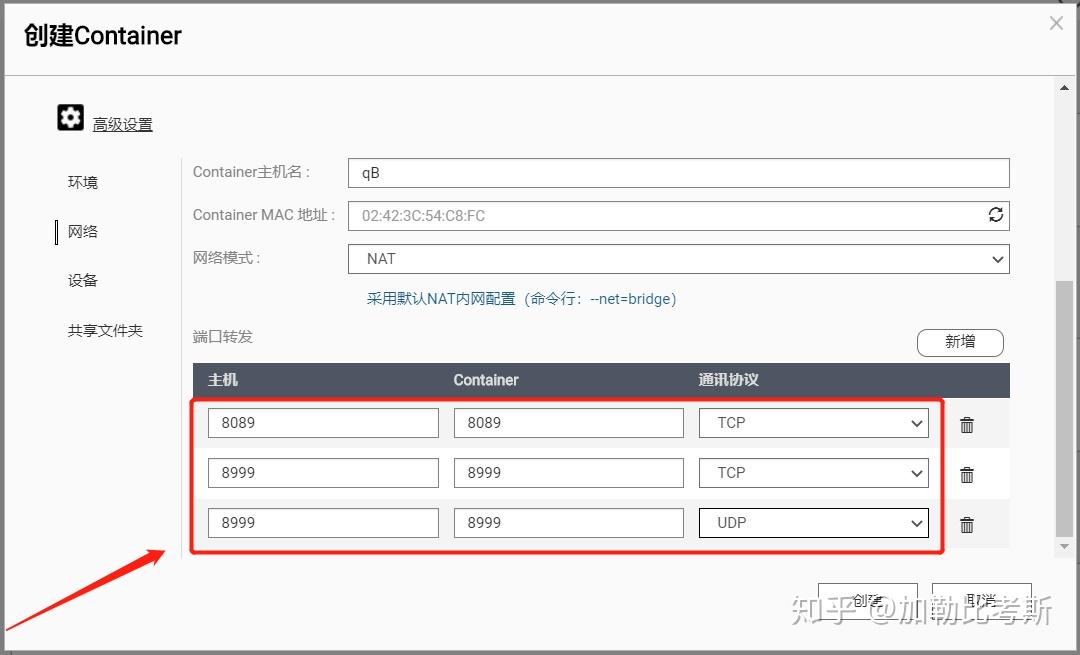 最后设置共享文件夹。进入页面后我们看到有一栏是挂载本机共享文件夹,我们要新增3个选项。在“挂载本机共享文件夹”中我们选择文件的配置区域。 建议提前在共享文件夹中设置好,我在“Container”文件夹下面建了一个“qBittorent”文件夹,又在“qBittorent”文件夹下方建立了3个小文件夹,分别命名为:config、data、downloads。  挂载路径需要填写一下: /config:配置文件目录的存放区域。 /downloads:下载资料的存放区域。 /data:存放新种子文件目录的存放区域。 最后点击创建。  确认,创建完成。进入登录界面。  默认的用户名是admin,密码是adminadmin。 后续在浏览器里面输入NAS的IP地址+端口号8089,就可以访问QB。  qB主要用于PT下载,懂的玩家自然懂,这里不多说了。 Transmission有两种安装方式:第一在QNAP CLUB里面下载固件,然后直接安装即可。(强烈推荐这种) 第二种就是通过Docker安装,略麻烦。 同样还是使用Container Station,可以看到主页面十分简洁,接着我们点击创建。  可以看到一个搜索框,可以直接在里面输入我们要搜索的Docker,我们首先搜索Transmission。  通过搜索结果可以看到,在Docker Hub里面是有这个Docker的,接下来我们点击安装,然后创建。  会让你选择使用哪个版本,我们选择最新的版本,点击下一步。  接下来开始创建Container,我们选择高级设置。  可能界面有差异,但是保持现有设置不变,新增三个选项: 第一个名称填写PGID,值填写1000; 第二个名称填写PUID,值填写1000; 第三个名称填写TZ,值填写Asia/Chita。 接下来点击网络,进行网络设置。进行端口转发,新增3个选项:  第一列主机端口填51413,Container端口填51413,通讯协议填写TCP; 第二列主机端口填9091,Container端口填9091,通讯协议填写TCP; 第三列主机端口填51413,Container端口填51413,通讯协议填写UDP。 主机、Container、通讯协议设置参数已经完成,最后设置共享文件夹。进入页面后我们看到有一栏是挂载本机共享文件夹,我们要新增3个选项。在“挂载本机共享文件夹”中我们选择文件的配置区域。 建议提前在共享文件夹中设置好,我在Public文件夹中设置了3个小文件夹,分别命名为:config、downloads、watch。  挂载路径需要填写一下: /config:配置文件目录的存放区域。 /downloads:下载资料的存放区域。 /watch:存放新种子文件目录的存放区域。 完成后点击创建。  最后确认,返回主页面查看状态。  好了,大功告成。接下来点击链接进入Transmission。  咱们随便找几个链接扔到里面,速度还不错。 Download Station全能下载助手威联通Download Staiton是威联通自带的下载软件,它支持多种下载模式,包括 BT、PT、Megnet link、HTTP/HTTPS 及 FTP/FTPS。利用 Chrome或 Firefox 打开Download Station,就可以轻易地以拖曳方式将下载种子从计算机桌面新增至 Download Station 中,或是输入 BT 文件网址完成下载任务。  首先我们打开AppCenter,在里面搜Download Station即可找到,点击安装。  等安装完成后打开,可以看到右上角有“三个点”的标志,单击之后选择“设置”。  进入设置之后,先选择“BT”选项,再选择“连接”选项,最后在连接设置中,把BT连接端口范围改为“16881~16889”。  接着再选择“PT”选项,把软件选择为“Transmission/2.94”即可。  接下来笔者将PT种子放进去,可正常下载,速度不错。 威联通Download Station还可以更改内核,以下载其他类型资源。我接着又尝试Deluge内核进行下载。 Deluge是一款优秀的BT下载客户端,采用python和GTK+开发。先前它的名字是gtorrent,但是很多人就以为这是一款gnome环境下 的BT工具,为了避免这个困惑,于是就改成现在使用的“Deluge”这个名字了。这款客户端在速度上非常具有优势,很多用户反应Deluge是在 linux平台下最快的BT客户端,因此如果当您对linux平台下其他BT客户端的速度感到不满意的情况下,非常有理由试试Deluge,相信不会让您失望的。  请在设置里面,将软件选择改为“Deluge”。  在连接设置中,将端口范围改为6881~6889。  接下来随便找一些迅雷资源下载,可以满速下载。 大家也可以尝试左侧栏的 BT Search 功能,有惊喜! 5、NAS硬盘选购目前市面上的硬盘主要分为企业盘、NAS盘、监控盘以及普通盘,NAS硬盘可供选择的其实不多,其中只有企业盘与NAS盘比较合适,监控盘算是凑合。我简单列举一下市面上在售的NAS盘与企业盘:1、企业盘:希捷银河 Exos 系列企业盘;2、企业盘:西部数据 Ultrastar 系列企业盘;3、NAS硬盘:希捷酷狼,希捷酷狼 Pro 系列;4、NAS硬盘:西部数据红盘 Plus、西部数据红盘 Pro 系列;5、NAS硬盘:东芝 N300 系列。 很多粉丝都曾说NAS硬盘都是智商税,它属于企业盘的“简化版”,但是价格却比企业盘还贵!这是为何呢?其实说出来两者的差别,大家就明白了!1、企业盘大多数是7200转,而4TB的NAS硬盘大多数是5400、5900转,部分是7200转;注意8TB及以上的NAS硬盘也是7200转。转速与性能息息相关,7200转的连续读写性能大概在230-270MB/s之间,5400-5900转的连续读写性能大概在190-210MB/s。2、企业盘的质保是5年,NAS硬盘的质保是3年。注意:酷狼Pro与红盘Pro系列也是5年。企业盘的寿命、稳定性与可靠性都比NAS硬盘高很多。3、噪音问题:7200转的硬盘运行噪音会比5400、5900转的硬盘噪音大。这个噪音问题其实是影响用户最终决策的一个重要影响因素,但是如果你不是把NAS放在卧室,即使NAS安装的企业盘白天在一个房间里面也是听不到噪音的,那个企业盘、NAS硬盘的噪音如果是在夜深人静的卧室会比较清楚,白天基本听不见。4、NAS硬盘一般情况下均采用专门的技术来降低噪音、发热以及提升稳定性。如西部数据红盘Plus的NASware3.0 技术、双平面平衡控制技术等。希捷酷狼采用了AgileArray技术与旋转振动 (RV) 传感器以及一个NAS内置的软件IHM硬件健康管理工具等。5、企业盘拥有最高的可靠性,最高的稳定性,最高的发热量,最高的噪音。NAS硬盘则是都相对做了优化,可靠性降低一点,稳定性降低一些,发热量降低一些,噪音降低一些,但是价格却升高许多。 即使NAS硬盘相比较企业盘弱化很多,但是它的寿命、稳定性、可靠性都还是远比普通硬盘高! 希捷NAS盘有酷狼以及酷狼Pro系列。其中酷狼是100万小时MTBF,3年质保。酷狼Pro是120万小时MTBF,5年质保。值得一提的是,酷狼全系都是CMR硬盘。  酷狼以及酷狼Pro系列都利用 AgileArray 优化化网络存储。AgileArray 拥有最先进的电源管理,支持在多盘位环境中实现双面平衡和 RAID 优化。 还使用致力于预防、干预和恢复的 IronWolf Health Management 积极保护您的 NAS 网络存储。此外还采用了旋转振动 (RV) 传感器,同级别中首款采用 RV 传感器的硬盘,可在多硬盘 NAS 网络存储硬盘盒中保持高性能。 此外,自2020年9月21日起购买希捷酷狼以及酷狼Pro硬盘,都会免费提供3年内原厂数据救援服务一次,各种原因导致的硬盘数据丢失,均可尝试此服务来恢复数据。只要是出厂日期不早于2020年1月1日均可享受此服务。只需拨打希捷服务热线,希捷那边就会安排免费上门取货。 西部数据有红盘系列、红盘Pro系列以及红盘Plus系列。其中红盘系列和红盘Plus系列是100万小时MTBF,3年质保。红盘Pro系列是100万小时MTBF,5年质保。西部数据红盘系列有部分采用SMR技术,官方已给出具体型号。而后续新推出的Plus系列是全系采用CMR技术。此外,它的Pro系列也全部是CMR硬盘。  这3个系列都采用了独家的NASware3.0 技术,该技术采用西数独家的高级固件技术,可为苛刻的 NAS 环境中运行的系统提供无缝的集成、强大的数据保护和最佳的性能。NASware 3.0 的高级技术内置于每个 WD Red Pro 硬盘,提高了兼容性、集成度、可升级能力和可靠性,进而改进存储性能。此外,经过改进的双平面平衡控制技术可极大地提高硬盘的总体性能和可靠性。硬盘不平衡可能会造成多盘系统中的振动和噪音过大,缩短硬盘寿命,久而久之会降低它们的性能。 性价比最高的无疑是海淘西部数据 Elments 元素拆机盘,海淘价格大家可以搜张大妈历史,老司基必备,但是值得注意的是,售后真的很麻烦,只有坏了才可以转保。新手建议多观望。 希捷银河 Exos 系列企业盘又分为Exos X以及Exos 7E8和5E8系列。其中Exos X系列最高可达16TB,使用氦气技术,MTBF为250万小时,售后5年质保。Exos E系列主打Exos 7E8 硬盘,它由 200 万小时 MTBF 评级支持,并支持每年 550TB 工作负荷,是台式机硬盘的 10 倍。凭借最先进的缓存、速度极快的纠错算法以及旋转振动设计,Exos 7E8 可帮助确保在复制和 RAID 多硬盘系统中实现一致的性能。  西部数据企业盘主要是Ultrastar DC HC600系列,Ultrastar DC HC500系列,Ultrastar DC HC300系列。其中最低的HC300系列MTBF为200万小时,并支持每年 550TB 工作负荷。与希捷企业盘一样,都是7200转的。  6、给家人创建子账号 6、给家人创建子账号威联通和群晖创建子账户流程一致,笔者以威联通TS-453Dmini为例作教程,供大家参考。 这个部分主要介绍如何为家庭成员A设置一个子账号。A成员可以拥有自己的用户名、登录密码,当用自己的账号密码登录进去NAS以后,会拥有自己的独立存储空间,也拥有2个公共存储空间。这个过程主要分为两步: 1、先建立家庭成员A的专属文件夹,命名为“A”。 2、再创建子账户A,并为A账户设置文件夹权限和应用权限。 首先假定成员为A,首先我需要为其建立一个单独的文件存储区域,在“FileStation文件总管”中选定“存储池DataVol1”进行“创建共享文件夹”。  进入创建中,我们需要进行一些基本设置,其实只要填入文件夹名字即可。如果使用SSD组建Qtier的玩家请注意,这里可以选择Qtier自动分层,这样子可以让这个文件夹速度变得很快。  在下方有一些高级设置,玩家可以选择启用共享文件的可同步功能。如果有电脑上的存储盘需要同步的话。  再进去QTS页面,找到“控制台”应用。  找到 “权限” → “用户” 选项,点击进去设置。  找到“创建”选项,直接点击“创建用户”。玩家如果图省事,也可以选择“创建多个用户”,但是这样会让密码都一样,后面还要一个一个修改密码,所以建议还是还是一个一个建立比较好。  在创建用户的过程中,我们需要注意的几项分别是:用户名、密码、共享文件夹权限。其中关于权限这一块,我们可以将文件夹设为“允许读写”、“只读”、“禁止访问”。一般而言,我会为家庭成员设置一个私人文件夹,用来放自己的杂乱文件,设置两个公共文件夹,一个放公共文件,一个放电影音乐等资源。  这时候点击创建就可以完成,用户A的权限设置。 咱们回头进入登录页面,输入咱们刚才设置的密码进去。  进入主页可以看到,只有3个应用可用,请注意,这个应用到权限也是可以在用户设置的那块进行设置的。如果是家庭用户只用于存储的话,这3个应用就够了。  用户A可以看到的文件夹,一个是自己的独立文件夹“A”,还有两个公共区域的文件夹,一个是“home”,另一个是“Pubilc”。  7、家人照片视频备份 7、家人照片视频备份对于家庭而言,照片与视频备份无疑是家人们最常用的功能。 威联通和群晖都出有智能AI相册,其中群晖的叫Moments,威联通的叫Qumagie。这两个软件是各家的智能相册,暂不对比,各自体验。笔者使用的是威联通TS-453Dmini,已经购买CAYIN H.265授权,购买这个授权后可永久查看 H.265 格式的图片和视频,笔者建议购买,主要是支持苹果手机 Live Photo 实时照片的备份。 开通CAYIN H.265 教程:  如何使用 Qumagie 备份照片视频? 1、在NAS系统的App Center里面下载Qumagie。  2、在NAS系统的App Center里面下载Multimedia Console并打开,然后编辑内容来源,选择你所需要展示的备份照片的文件夹即可。  3、在安卓应用商店或者苹果App Store 下载 Qumagie 并使用,界面十分简单,上手就会。  家庭成员可以通过Qumagie同步手机照片视频,它支持苹果手机的Live Photo 实时照片备份与查看,也支持H.265的视频备份与查看。而且操作简单,十分适合家人使用。 8、外网访问家中NAS假设把NAS搭建在家中,家庭成员们在外地如何取用家中NAS里面的资料? 外网访问NAS有很多方法: 1、有公网IPv4 2、无公网IPv4,有IPv6 3、都没有 8.1、如何申请公网IP?咱们申请公网IP就是为了外网访问,但是公网IP是什么呢?简而言之,就是指以公网连接Internet上的非保留地址。公网 IP 是主机用来与外部网络通信的公网 IP 地址,处于公网的电脑可以与其他的计算机互相访问。 公网IP只需要打电话给宽带运营商那边申请即可,一般情况下,你打电话给宽带运营商,说我家里需要安装监控,请帮忙开通一下公网IP。电信客服会回复:好的,我现在为你办理,请您5分钟之后重启家中光猫设备即可。至于联通与移动大概率是不行的。请注意:每个区域的政策都不一样。 咱们目前申请的公网IP又分为动态IP与静态IP,一般家庭用户只能申请到动态IP,只有企业级用户才能申请到静态IP。 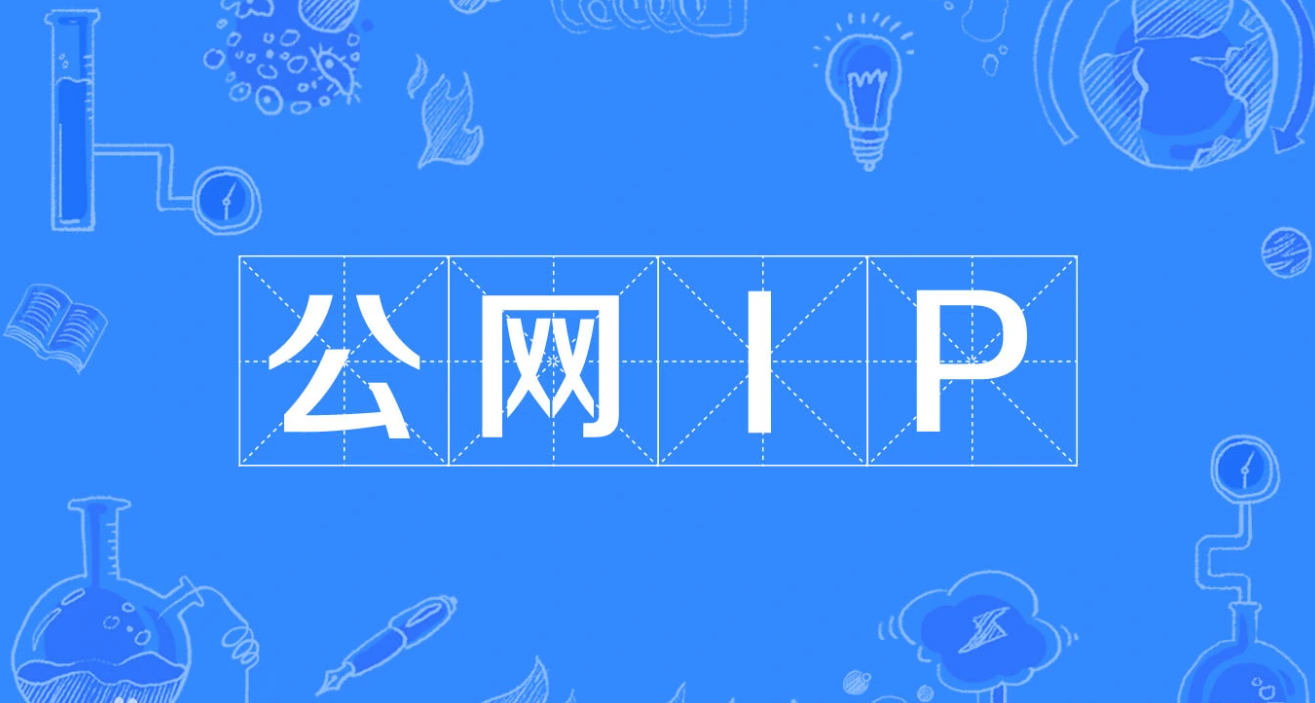 什么叫做动态IP? 就是你的公网IP用一段时间地址就会变掉。静态IP则是地址一直都不会变。 但是动态IP并会不影响你日常的使用,因为还有一个技术叫做DDNS(Dynamic Domain Name Service,动态网域名称系统) 。DDNS就是将用户的动态 IP 地址映射到一个固定的域名解析服务上,用户每次连接网络的时候客户端程序就会通过信息传递把该主机的动态 IP 地址传送给位于服务商主机上的服务器程序,服务器程序负责提供 DNS 服务并实现动态域名解析。 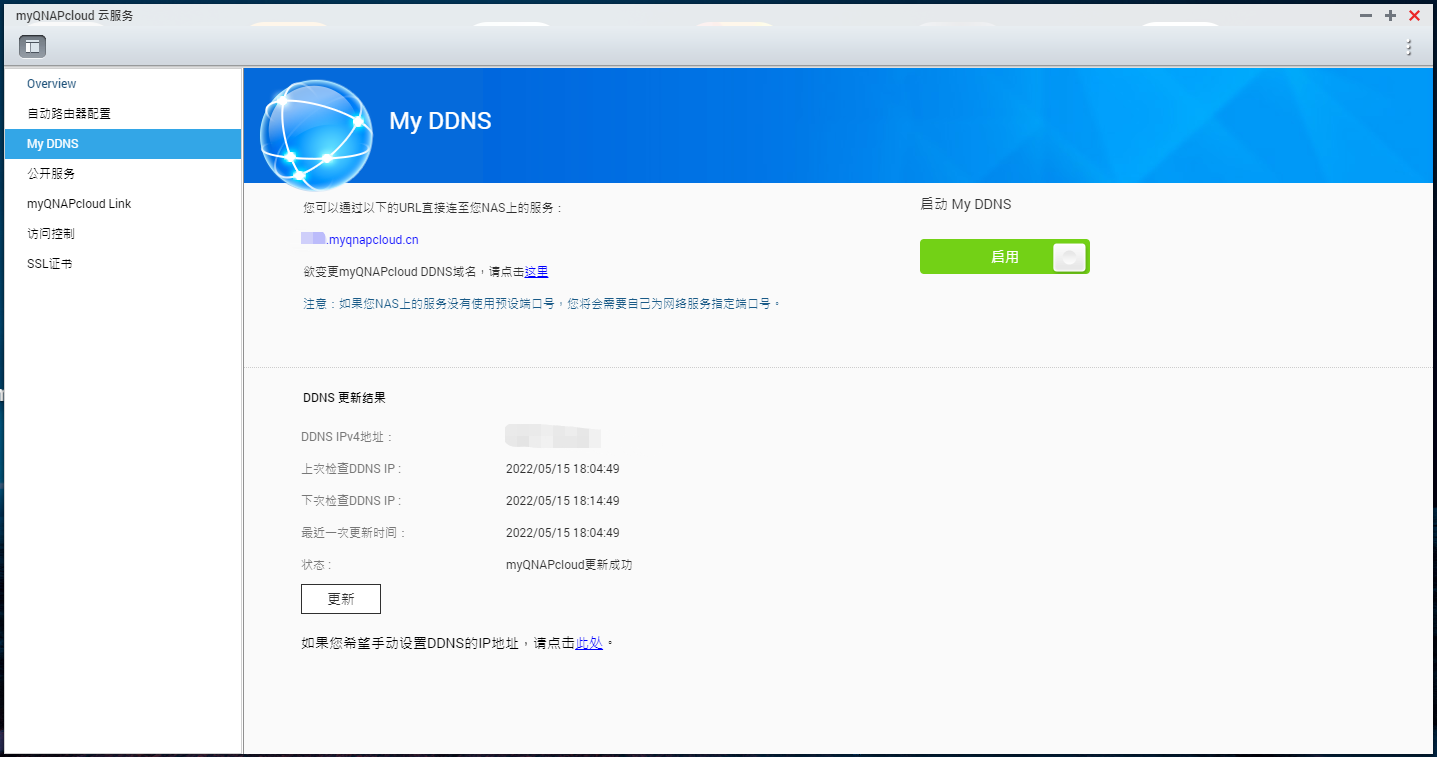 开启了DDNS服务之后,不管公网ip怎么变化,在nas或者路由器端的域名解析是固定的,所以我们就可以通过域名进行访问家中的设备。 域名是什么? 简而言之,尽管IP地址能够唯一地标记网络上的计算机,但IP地址是一长串数字,不直观,不容易记住,于是人们又发明了另一套字符型的地址方案,即所谓的域名地址。形容一下,域名相当于是在IP地址上穿个外套,人还是同一个人。 对于群晖、威联通而言,两者都提供有2级域名供用户免费使用。 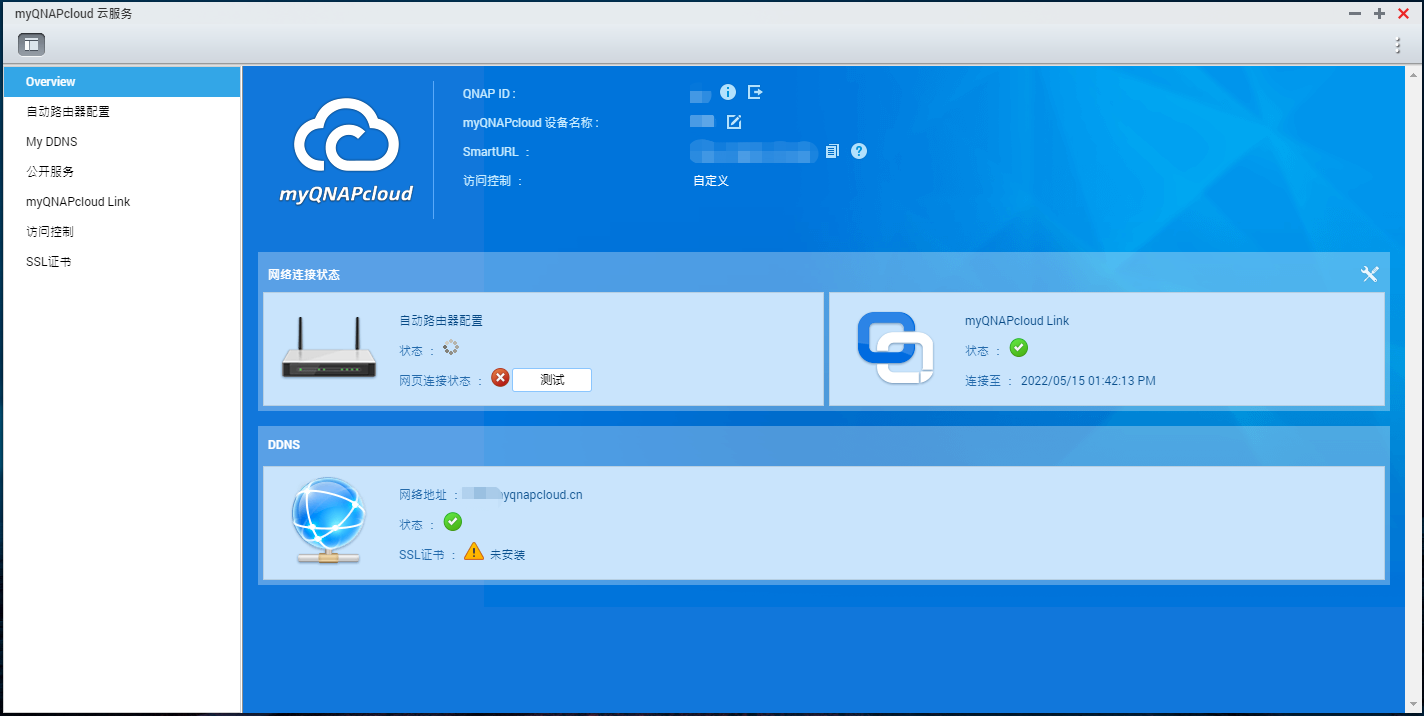 当玩家已经拿到公网IP之后,家中公网IP将如何设置呢? 8.2、如何配置公网IP?咱们以威联通NAS为例,家中网络环境为光猫拨号,非桥接,架构为光猫→路由器→NAS。首先咱们找到“myQNAPcloud 云服务”。  接着,我们需要注册一个 QNAP ID进行登录。后面开启upnp功能,NAS与路由器都可以自动配置,自动配置 DDNS,以及自动配置 myQNAPcloud Link。到这里一般都结束了,因为后面upnp会自动配置好网络。 但是这个过程需要等待一会儿,不一定是即刻生效。 如果没有upnp功能,或者没有配置成功,也可以手动进行设置。 手动设置步骤如下: 咱们只讲一个网络环境,就是NAS就是连在路由器下面,路由器连在光猫下面这种情况。 首先我们需要设定NAS的自定义端口。随机选择一个4位数或者5位数作为系统端口,错开常用的5000、5001、443、8080、8096、8089这些端口,会形成冲突或者容易被扫描。 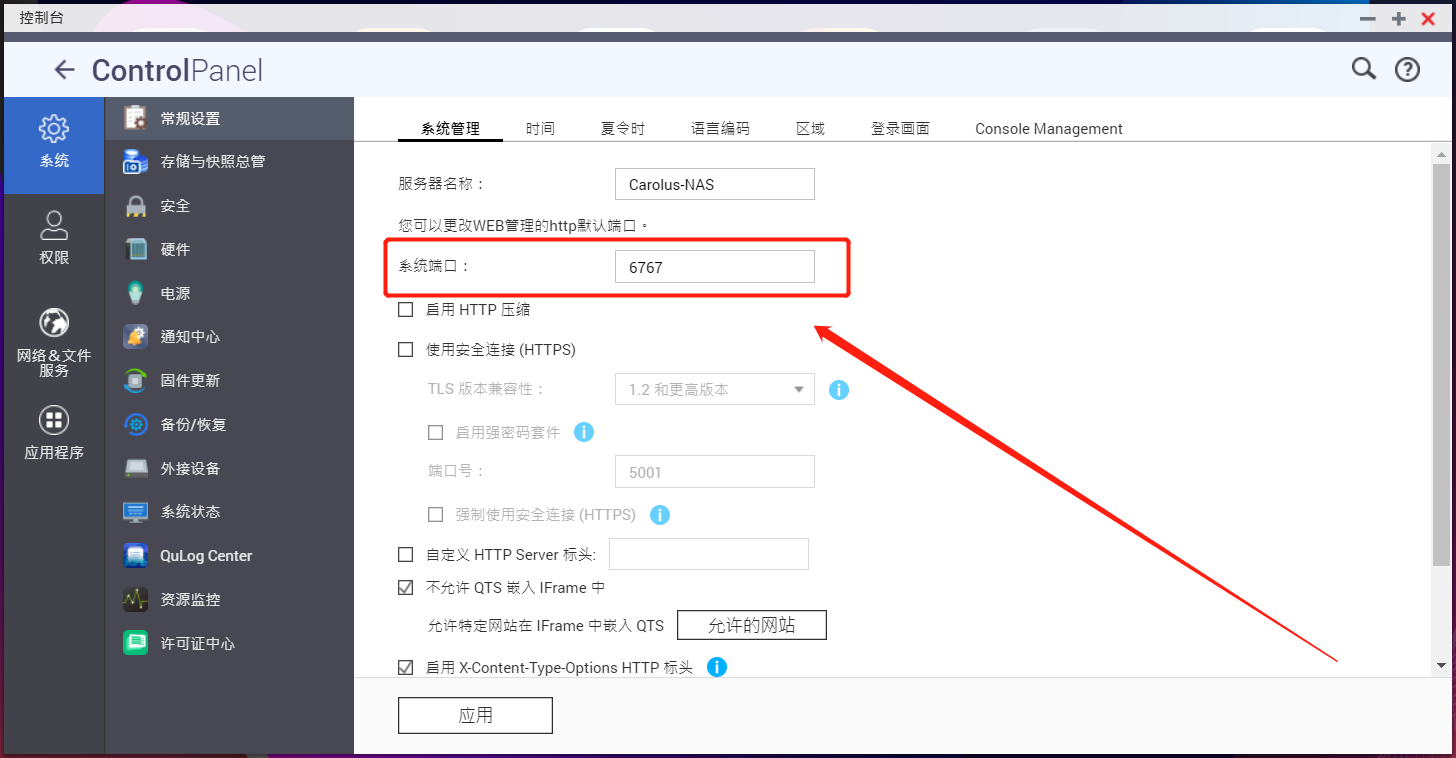 其次需要在光猫里面设置端口转发。其中内部端口和外部端口要保持一直,这个是 NAS 的端口号,咱们可以随便设置:如 8888,6666,6789 之类均可。服务器 IP 地址是路由器WAN口的地址。 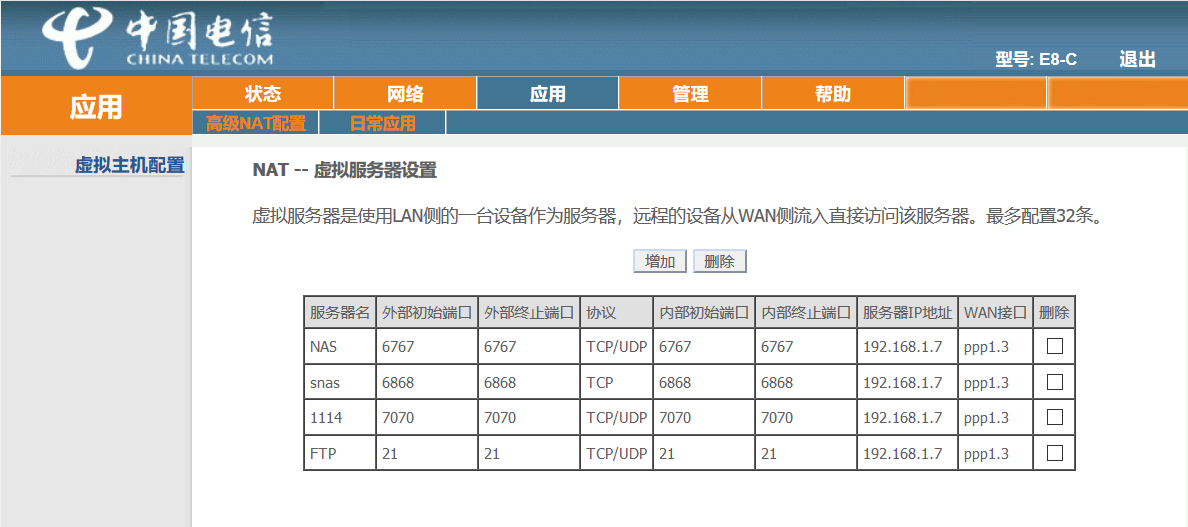 接下来,你也需要在路由器后台进行端口转发设置。端口号还是同一个,内外保持不变,局域网主机IP地址设为 NAS 地址即可。  这样就是拥有公网IP的情况下,一个完整的端口转发教程。 8.3、ipv6转发设置请注意,咱们通常说的公网IP其实是指公网ipv4,但是宽带运营商有时候给不了ipv4公网,他们会给ipv6。ipv6地址全部都是公网IP。 而且在NAS厂商里面,目前只有群晖与威联通支持IPv6的转发。 目前三大运营商都提供了 IPv6,所以玩家只要设置好了 IPv6 还是可以轻松外网访问。它的玩法和 IPv4 几乎一模一样,但是有几点需要注意: 首先需要在路由器后台开启 ipv6,如果路由器不支持ipv6就没办法了,只能换路由器,很多路由器后台都有直接设置,选择开启即可。 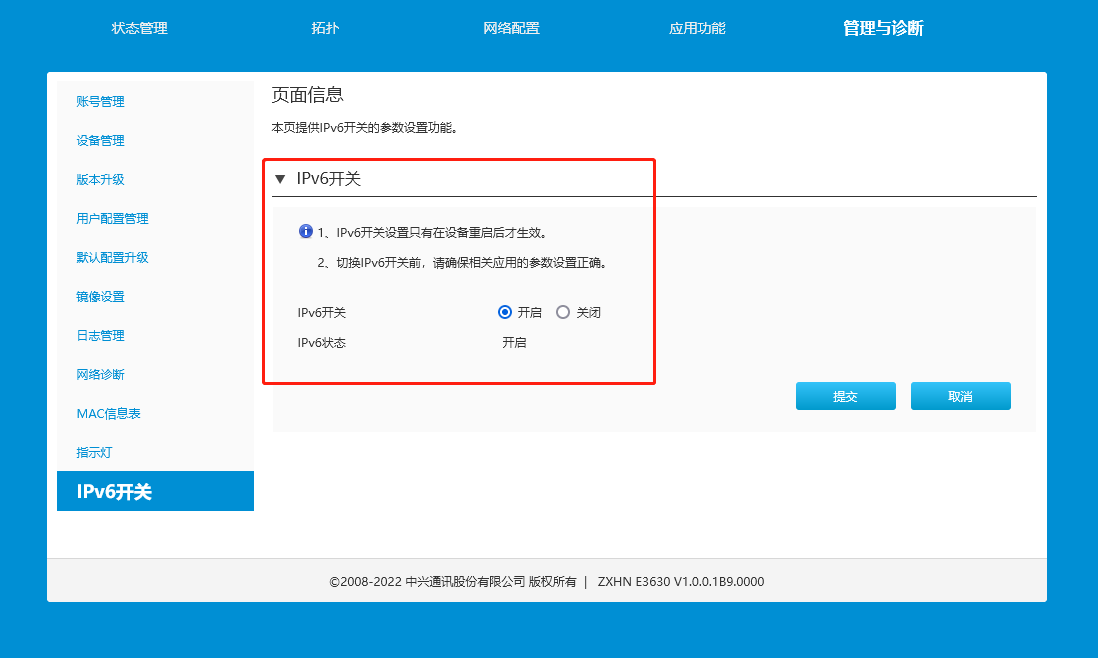 其次需要启用 myddns,IPv6 地址是一长串地址,且会隔一段时间更新,启用 myddns 后,qnap 也支持自动更新获取新地址,非常方便。 最后说一下,移动联通电信手机网络一般都支持ipv6访问,但是宽带网络不一定能够支持。 8.4、没有公网IP怎么办?这时候咱们需要说到一个内网穿透的概念。 内网穿透概念: 通过在有公网 IP 的服务器上运行反向代理服务与局域网内某主机上运行的反向代理服务(Web 服务器)之间建立一个安全的通道。远程通过访问公有云主机反向代理服务,跳到局域网服务器,并可以通过它来间接访问局域网内其它主机。 内网穿透需要有个公网ip的设备作为中介进行通讯(常用的做法就是购买vps,在vps端部署nps或者frp等),来实现连通内网和公网。 一般提供该服务的应用有NKN、蒲公英、DDNSTO、frp、Zerotier、花生壳,各家采用的方式都不一样。 蒲公英路由器是由贝锐旗下SD-WAN智能组网系列“蒲公英”推出的一系列路由器设备,核心特点是采用自主研发的云虚拟组网技术可实现智能组网,2台或多台使用,无需公网IP,能将异地局域网通过蒲公英组建成一个网络。 NKN是一种点对点去中心化网络与生态系统,它根据自身模式推出了 nConnect 远程访问解决方案。该方案只需要两端都装好客户端,轻轻一点即可远程访问,而且它适用于所有TCP应用,包括SMB、远程桌面、SSH、SCP等等。 ZeroTier可以在无公网IP的情况下提供便捷的虚拟局域网组网和内网穿透方案。简单来说, ZeroTier就是一个VLAN组建工具。 总结终于结束了,这篇文章比较长,大家可以收藏再看。 感谢大家,我是加勒比考斯。 咱们下期再见。 |
【本文地址】




